Hướng dẫn hiển thị lượt truy cập bài viết trên WordPress
- Details
- Published: Wednesday, 29 April 2020 09:42
- Written by Admin1
- Hits: 687
 Bạn đang muốn tạo bộ đếm số lượt xem trang/ bài viết để theo dõi lưu lượng truy cập blog/ website WordPress của mình? Hôm nay mình sẽ chia sẻ đến các bạn một cách đơn giản nhất để hiện thị số lượt người truy cập vào bài viết trên website của bạn.
Bạn đang muốn tạo bộ đếm số lượt xem trang/ bài viết để theo dõi lưu lượng truy cập blog/ website WordPress của mình? Hôm nay mình sẽ chia sẻ đến các bạn một cách đơn giản nhất để hiện thị số lượt người truy cập vào bài viết trên website của bạn.
1. Đầu tiên, như thường lệ, các bạn cần phải cài đặt và kích hoạt plugin Post Views Counter.
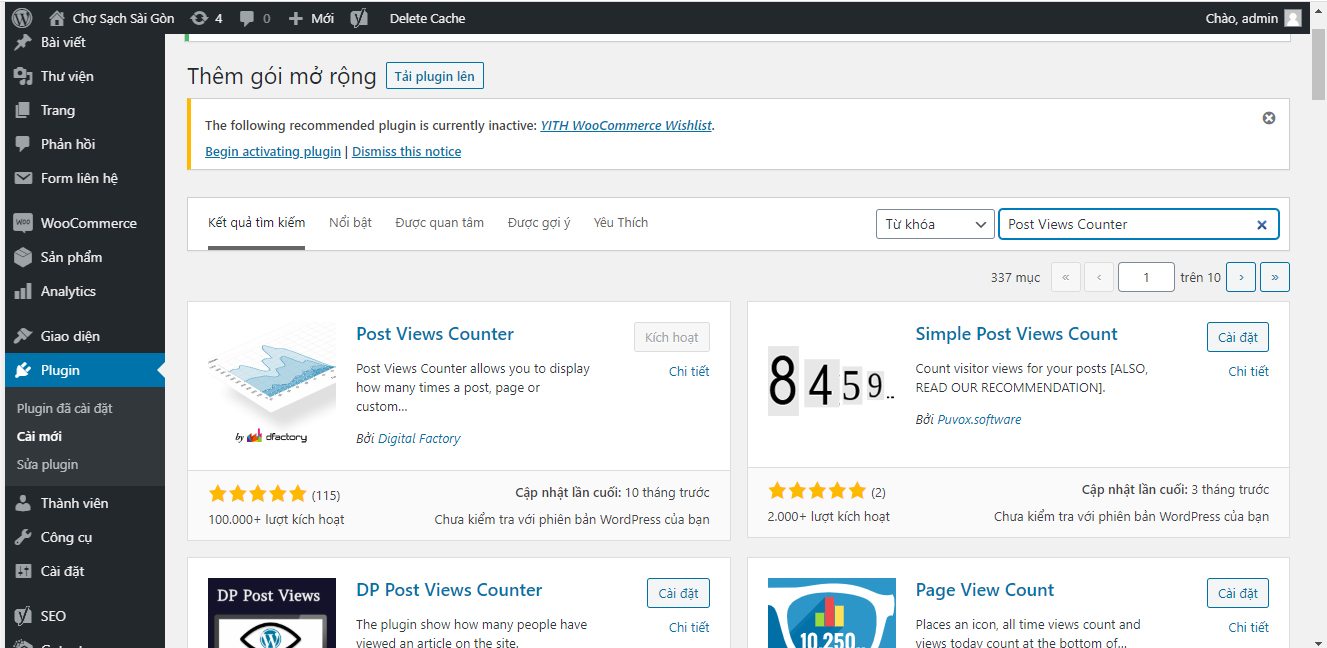
2. Tiếp theo, truy cập vào Settings => Post Views Counter. Tại đây, các bạn sẽ thấy giao diện thiết lập gồm 2 tab: General và Display. Trước hết là tab General, các bạn có thể thiết lập như sau.
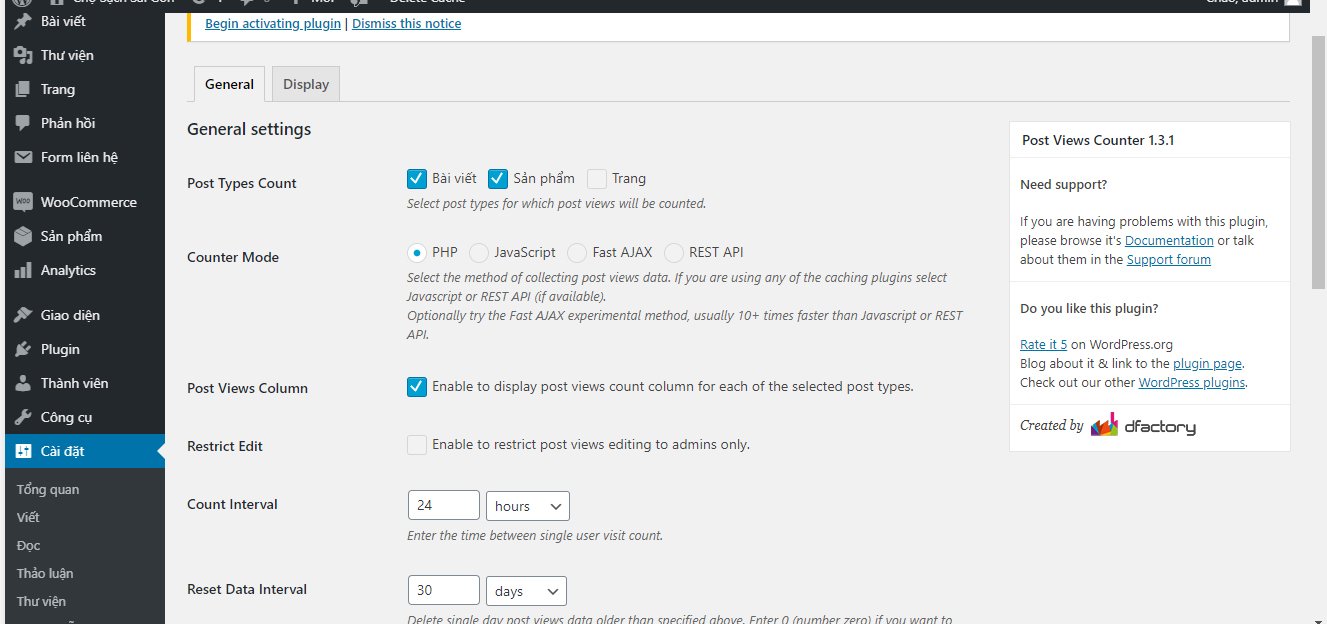
Trong đó:
- Post Types Count: lựa chọn loại trang mà bạn muốn hiển thị bộ đếm lượt xem.
- Counter Mode: phương thức đếm, bằng PHP hoặc JavaScript. Nếu dùng plugin tạo cache, các bạn nên chọn JavaScript.
- Post Views Column: thêm cột hiển thị số lượt xem vào trong giao diện quản trị bài viết, trang.
- Restrict Edit: giới hạn quyền thiết lập bộ đếm lượt xem (chỉ Admin mới có quyền).
- Time Between Counts: nhập khoảng thời gian giữa 2 lần đến lượt truy cập của 1 người dùng. Các bạn nên để là 0.
- Reset Data Interval: thời gian lưu trữ dữ liệu bộ đếm trước khi bị reset. Các bạn nên để là 0.
- Flush Object Cache Interval: khoảng thời gian xóa object cache. Các bạn nên để là 0.
- Exclude Visitors: loại trừ lượt xem của các đối tượng ra khỏi bộ đếm.
- Exclude IPs: loại trừ các IP truy cập ra khỏi bộ đếm.
- WP-PostViews: nhập dữ liệu bộ đếm từ plugin WP-PostViews.
- Deactivation: xóa toàn bộ dữ liệu khi vô hiệu hóa plugin.
Click vào nút Save Changes để lưu lại.
Xem thêm : Code chèn Hotline cho website trên cả máy tính và điện thoại
3. Chuyển qua tab Display. Các bạn có thể thiết lập như hình bên dưới.
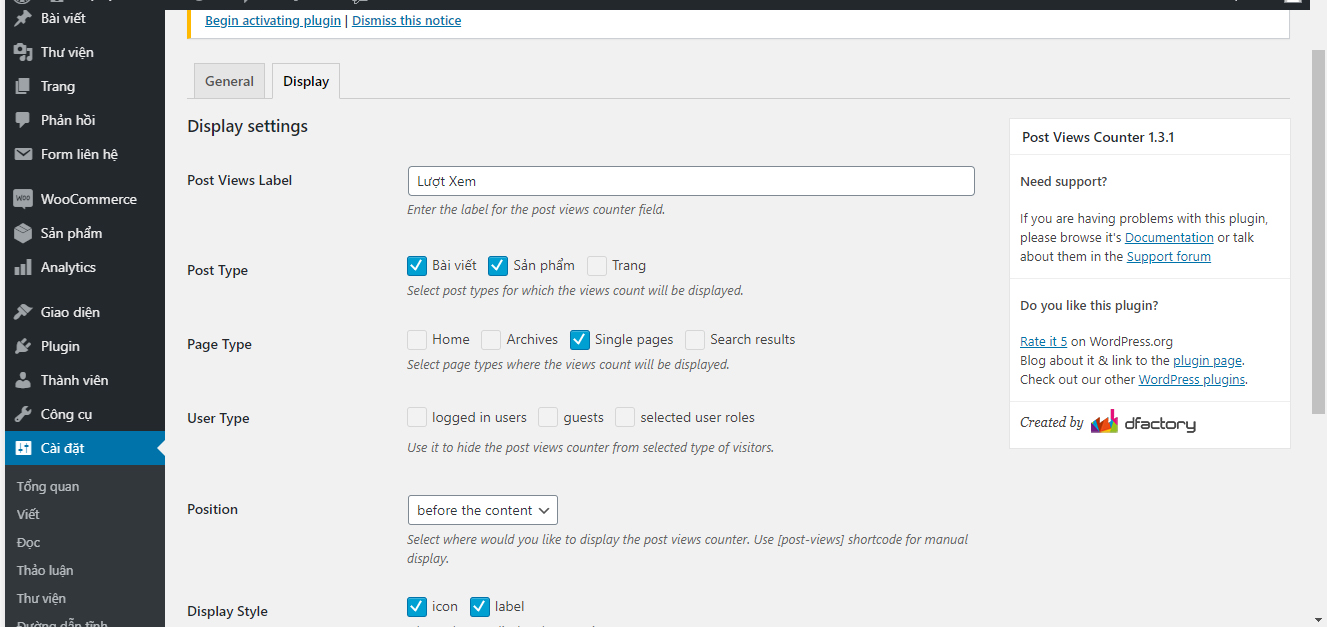
Trong đó:
- Post Views Label: nhãn cho bộ đếm.
- Post Type: loại bài viết mà bạn muốn hiển thị bộ đếm.
- Page Type: loại trang mà bạn muốn hiển thị bộ đếm.
- User Type: loại người dùng mà bạn muốn đếm số lượt xem bài viết.
- Position: vị trí hiển thị bộ đếm. Các bạn có thể chọn ở đầu, ở cuối bài viết hoặc chèn thủ công bằng cách sử dụng shortcode [post-views].
- Display Style: phong cách hiển thị. Có thể chọn hiển thị cả icon lẫn nhãn của bộ đếm hoặc lựa chọn theo sở thích của bạn.
- Icon Class: chọn mã icon cho bộ đếm. Bộ đếm này sử dụng font Dashicon mặc định của WordPress.
Click vào nút Save Changes để lưu lại sau khi hoàn tất.
4. Thành quả mà các bạn đạt được sẽ trông như thế này.
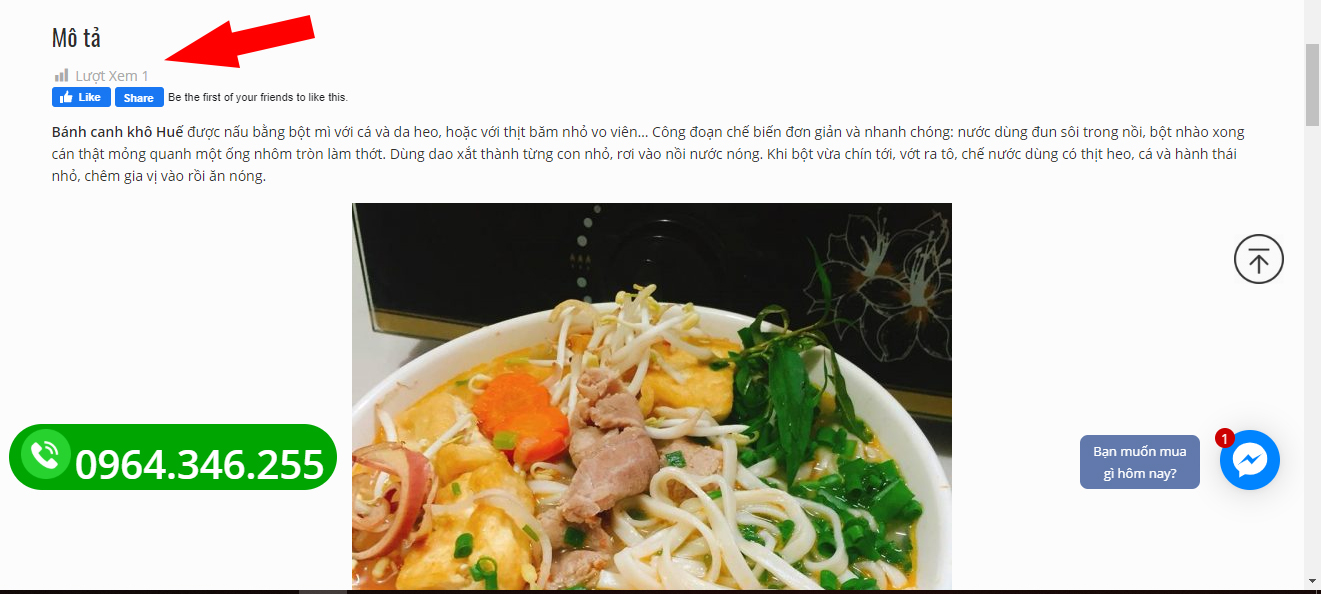
Các bạn cũng có thể chỉnh sửa CSS để làm cho bộ đếm số lượt xem trở nên đẹp và phù hợp hơn với giao diện của mình. Đơn giản vậy thôi, chúc các bạn thành công!



